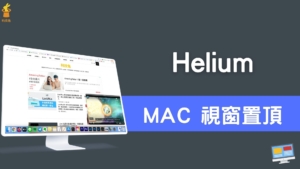Mac 移除程式軟體,三種方法完整刪除 Mac 程式 App!教學
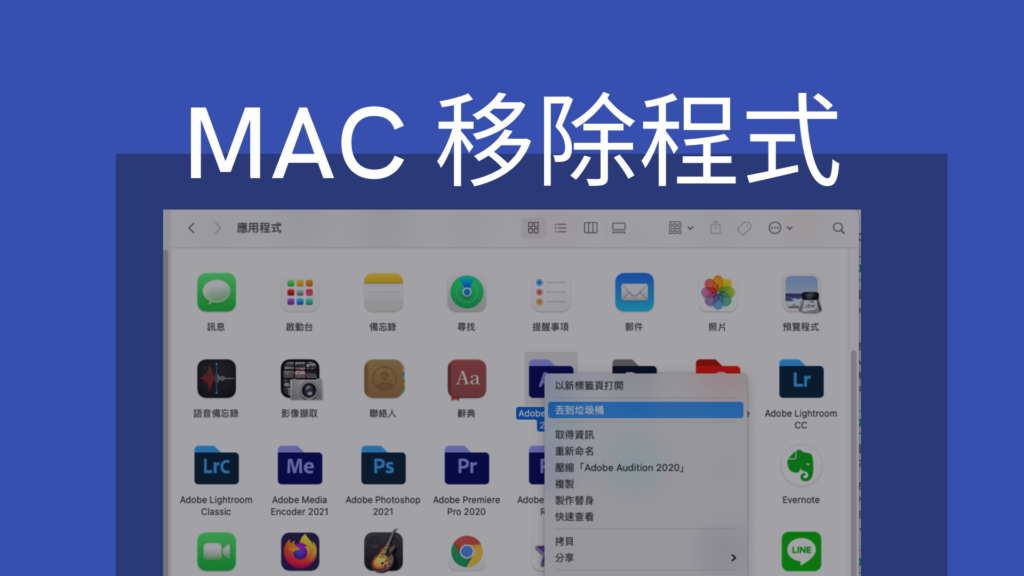
Mac 移除程式要怎麼移除?對於 Mac 電腦比較不熟的人,一開始可能會不習慣 Mac 跟 Windows 電腦刪除軟體程式的差異!其實 Mac 移除程式的步驟異常簡單,如果你還不知道怎麼刪除 Mac 程式,那就趕快來看這篇教學文章吧!
本篇文章教學三種 Mac 移除程式的方法。
Mac 移除程式、刪除軟體!教學
方法一、在 Mac 應用程式檔案夾將程式拖曳到垃圾桶
▼Mac 移除程式第一個方法是,打開你的 Mac 「應用程式」資料夾,找到裡面你想刪除的應用程式,然後拖曳到 Mac 電腦右下角的垃圾桶,然後清空垃圾桶,就完成刪除 Mac 程式軟體了。
▼剛從 Windows 電腦轉成 Mac 電腦的人一定超不習慣,不過在 Mac 電腦上刪除程式就是這樣簡單喔。
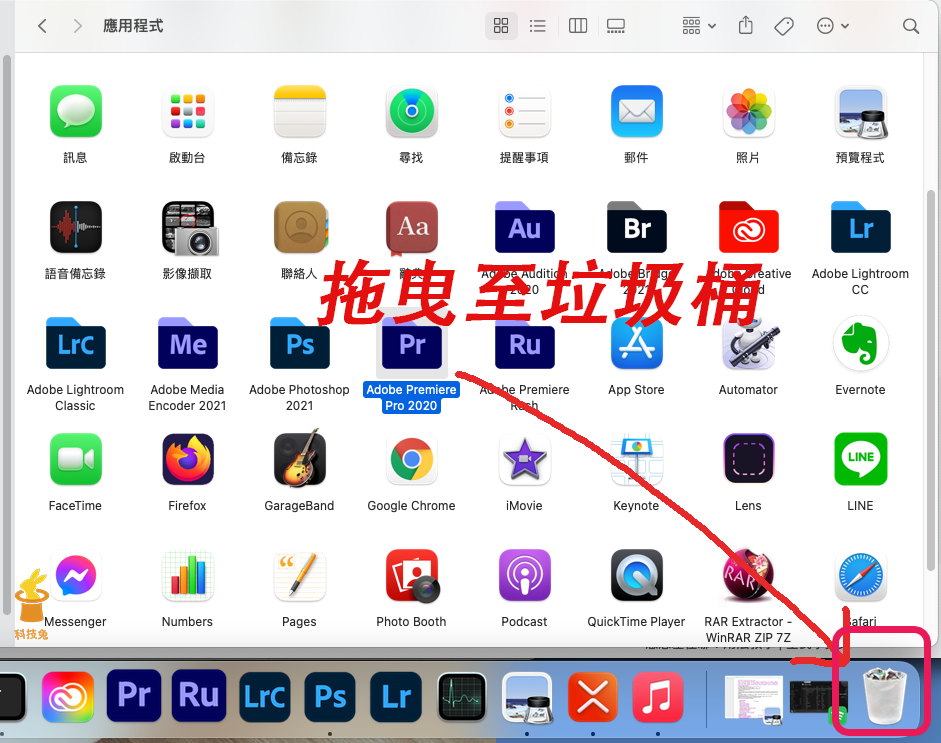
方法二、右鍵刪除 Mac 應用程式
▼Mac 移除程式第二個方法,一樣打開 Mac 「應用程式」資料夾,然後對著你要刪除的應用程式按下右鍵,你會看到「丟到垃圾桶」,點下去之後,再將垃圾桶清空,就完整刪除這個 Mac 程式軟體了。
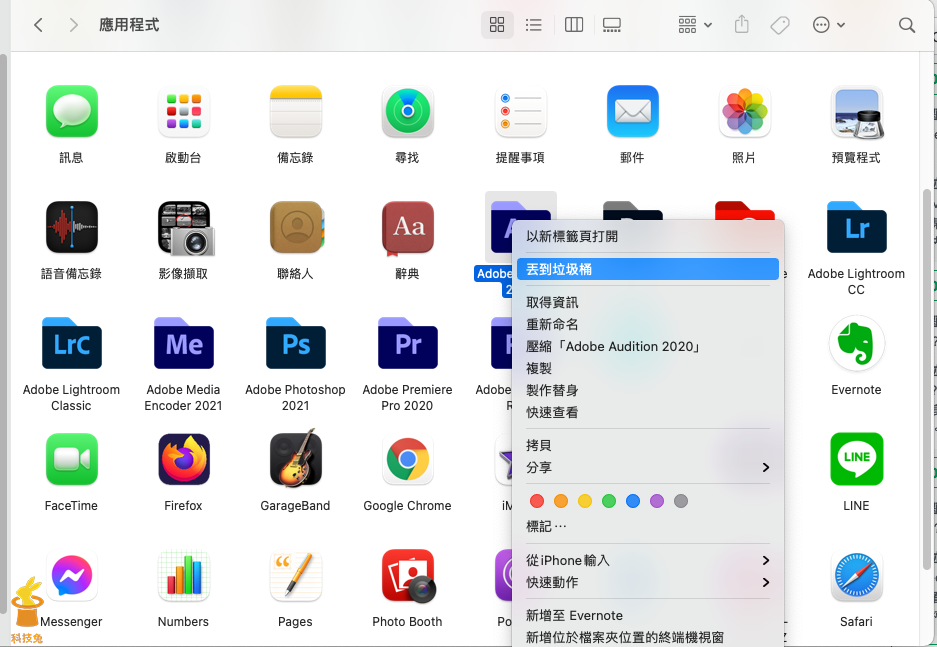
方法三、在啟動台刪除 MAC 程式
▼Mac 移除程式第三個方法是,打開 MAC 啟動台。MAC 啟動台一樣在 MAC 「應用程式」資料夾裡面,看到啟動台之後點擊打開。
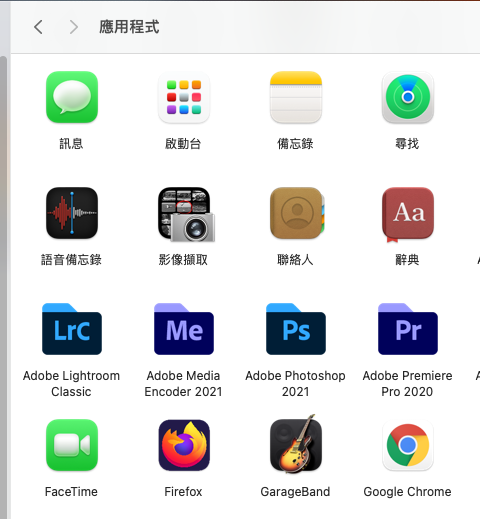
▼打開啟動台之後,你會看到你 MAC 安裝的應用程式軟體,滑鼠左鍵長按程式軟體圖示之後,圖示左上角會出現「x」的按鈕,點下去就可以刪除這個 MAC 程式了。
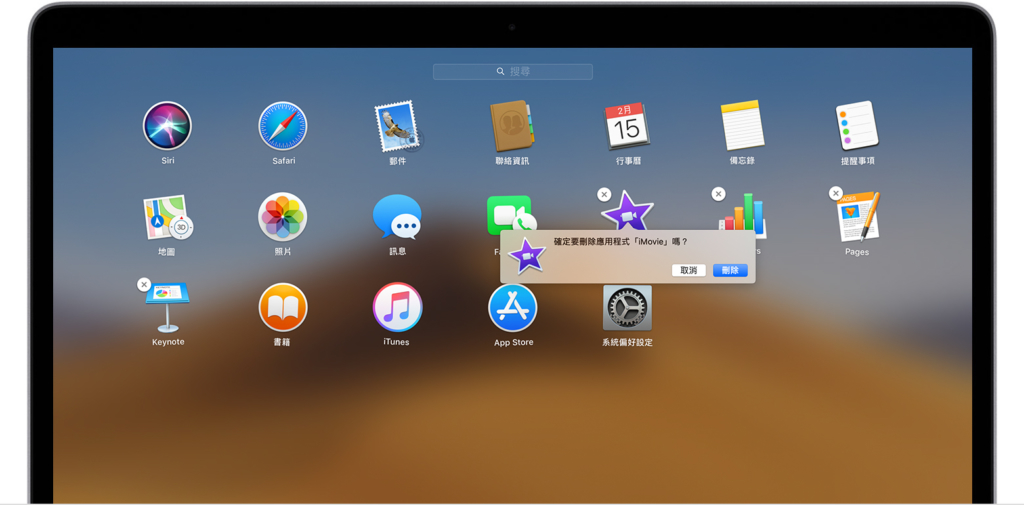
無論你用的是哪一種刪除 MAC 程式軟體的方法,最後都要記得清空垃圾桶喔,這樣才會完整刪除。
上面就是 MAC 移除程式的教學啦!有需要的人快去試試吧!